
Megjegyzés: Barátaink, ezt a cikket két évvel ezelőtt írták, olvassa el a témáról szóló teljes cikkünket - Hogyan készítsünk biztonsági másolatot a Windows 8 és a Windows 7 helyreállításáról a szokásos biztonsági mentési eszköz segítségével DVD-n vagy hordozható USB merevlemezen, és hogyan lehet helyreállítani ezekből képeket, megtudhatja, hogyan csatlakoztathat SATA-t, IDE-t vagy régi merevlemez-meghajtót a laptopjához, a netbookhoz, és hogyan tárolhatja rajta a biztonsági mentéseket. Van egy cikkünk is - Hogyan vihetjük át a Windows 7 vagy a Windows 8 egy másik számítógépre vagy más merevlemezre a beépített operációs rendszer eszközeivel.
Rendszerkép létrehozása
Időnként a számítógépen elkövetett hibás tevékenységeink vagy vírusroham miatt a Windows 7 letöltése semmilyen módon nem lehetséges. Vagy lehet betölteni az operációs rendszert, de az abban való működés egyszerűen elviselhetetlen, súlyos működési és hibás működések miatt, és ha elképzelhető, hogy a számítógép nem egy, hanem tíz. Sok olyan barát van, akiknek sajnos számítógépeik is vannak, és esténként meg kell oldaniuk a problémáikat, ez az élet valóban rémálomnak tűnik, ha nem talált volna meg olyan eszközt, mint a rendszerkép létrehozása..
Ez a kép akkor hasznos lehet, ha a Windows 7 helyreállítási eszközei egyikének sem segített neked, azaz az összes korábbi cikkünkben is. Az elején leírom, hogyan hozzon létre egy rendszerképet A Windows 7 segítségével a számítógépes adatok archiválására szolgáló eszközt használjuk, majd visszaállítjuk a Windows 7-et a képről. Az alábbiakban bemutatjuk az adatok egyes fájljainak képéből való helyreállítást.
- Fontos tudni, hogy a Windows 7 rendszerképről való visszaállításakor a merevlemez partíciójából származó összes információ törlődik, és helyébe a kép tartalma kerül. Egyébként ez a művelet az Acronis használatával is elvégezhető.
Hozzon létre egy rendszerképet
Start-> Vezérlőpult-> Számítógépes adatok archiválása-> Rendszerkép létrehozása.
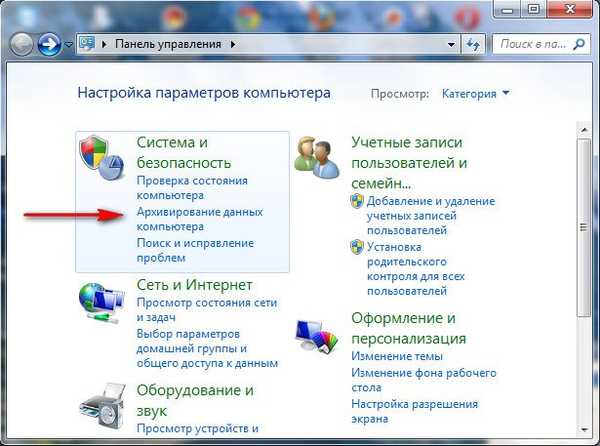 A előttünk megjelent párbeszédpanelen - Hol kell menteni az archívumot? Az operációs rendszer tippet fog adni nekünk, például az én esetemben a Windows 7 egy 339,19 GB kapacitású helyi lemezt (E :) választott a második merevlemezen (két merevlemezem van), az egyikben maga a rendszer, a másodikban pedig a rendszerkép található A Windows 7 számítógépes adat-archiváló eszközünkkel készült. Ha van egy merevlemezed, akkor a rendszerképét szabad partíción kell létrehozni.
A előttünk megjelent párbeszédpanelen - Hol kell menteni az archívumot? Az operációs rendszer tippet fog adni nekünk, például az én esetemben a Windows 7 egy 339,19 GB kapacitású helyi lemezt (E :) választott a második merevlemezen (két merevlemezem van), az egyikben maga a rendszer, a másodikban pedig a rendszerkép található A Windows 7 számítógépes adat-archiváló eszközünkkel készült. Ha van egy merevlemezed, akkor a rendszerképét szabad partíción kell létrehozni. 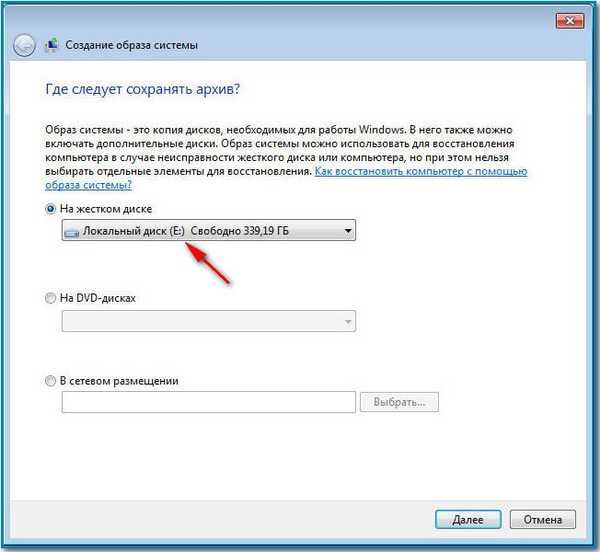 Csak arra az esetre, ha csatolok egy képernyőképet a számítógép Lemezkezelő ablakához.
Csak arra az esetre, ha csatolok egy képernyőképet a számítógép Lemezkezelő ablakához. 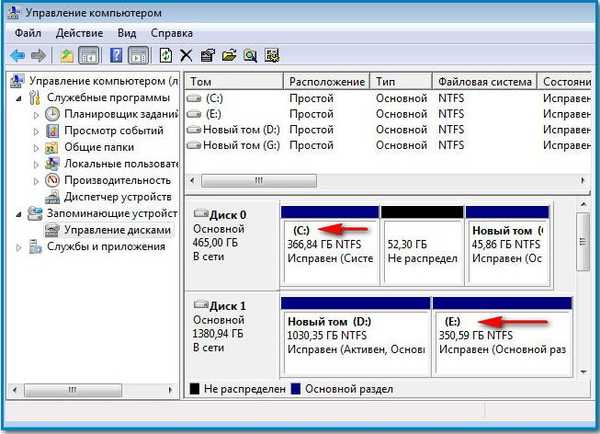
Fontos megjegyzés: A rendszerképek tárolásának ideális lehetősége egy hordozható USB merevlemez vagy egy speciálisan megvásárolt SATA interfész merevlemez. Ha DVD lemezeket választ, akkor nagyon sokra lesz szüksége. Ez a lehetőség véleményem szerint a leginkább kellemetlen, képeket továbbra is tárolhat a hálózaton, de ez a módszer külön cikket érdemel. Azt is tudnia kell, hogy az adataink archívumával ellentétben a rendszerkép csak az NTFS fájlrendszerrel ellátott lemezen menthető el..
Milyen merevlemez-partíciókat kell beépíteni az archiválásba? Alapértelmezés szerint mindig a Windows 7 operációs rendszerrel rendelkező helyi meghajtót választjuk, esetünkben (C :). Ezenkívül választhat úgy is, hogy a rendszerképbe beilleszti a személyes adataival vagy az összes lemezzel rendelkező lemezt, ami azt jelenti, hogy a létrehozott rendszerképe tartalmazza a számítógépen tárolt összes információt, ha csak a memóriakártyán van elegendő hely a kép létrehozásához. Kattintson a következőre.
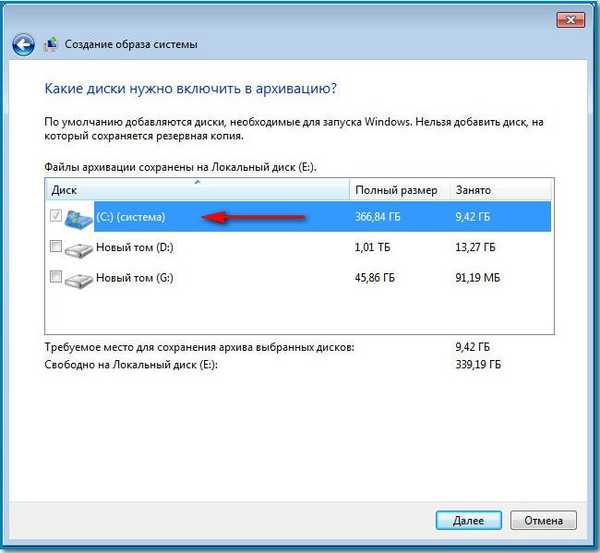 Megerősítjük az archiválási paramétereket, figyelmeztetést kapunk, hogy az én esetemben 9,42 GB-ra van szüksége a rendszerkép létrehozásához, lehet, hogy több helyre van szüksége. Kattintson az archívumra, a rendszerkép létrehozásának folyamata megkezdődik, amely azonnal hibát okozhat, ha nincs elég hely a kép tárolására..
Megerősítjük az archiválási paramétereket, figyelmeztetést kapunk, hogy az én esetemben 9,42 GB-ra van szüksége a rendszerkép létrehozásához, lehet, hogy több helyre van szüksége. Kattintson az archívumra, a rendszerkép létrehozásának folyamata megkezdődik, amely azonnal hibát okozhat, ha nincs elég hely a kép tárolására.. 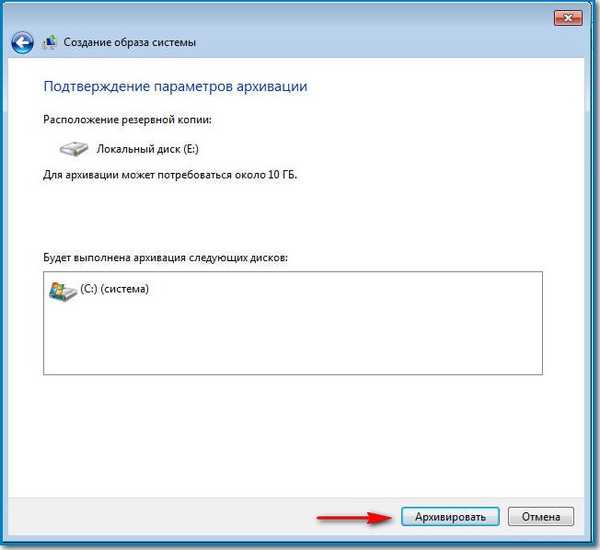

A folyamat végén javasolt egy rendszer-helyreállítási lemez létrehozása, amelyről külön információkat olvasunk.

És most a képet elkészítettük, az E: \ WindowsImageBackup mappában található, VHD formátumú, ahogyan a helyi lemezen elvárjuk (E :)), az én esetemben 7 GB-t igényel. Most még egy kérdés.
A Windows 7 visszaállítása az általunk létrehozott képről
Folytatás a Visszaállítás a képről című cikkben.

 Barátaim, ha hirtelen nem tud helyreállítani a képet, akkor olvassa el a cikkünket: "Mi a teendő, ha nem sikerül helyreállni a Windows 7, 8.1, 10 beépített archiváló eszközével létrehozott rendszerképből".
Barátaim, ha hirtelen nem tud helyreállítani a képet, akkor olvassa el a cikkünket: "Mi a teendő, ha nem sikerül helyreállni a Windows 7, 8.1, 10 beépített archiváló eszközével létrehozott rendszerképből". Címkék a cikkhez: Windows 7 biztonsági másolat










